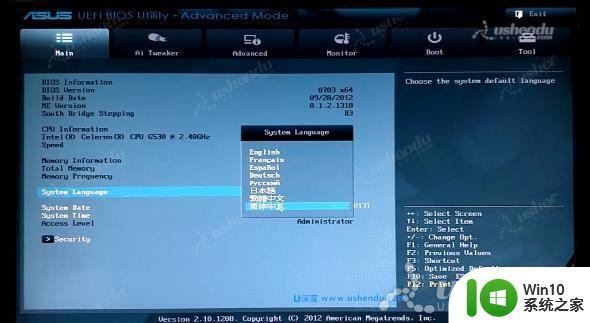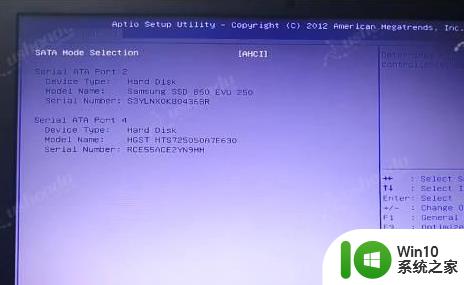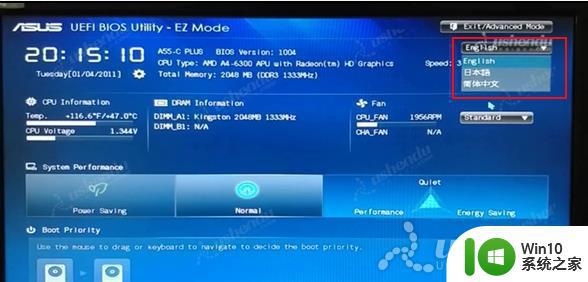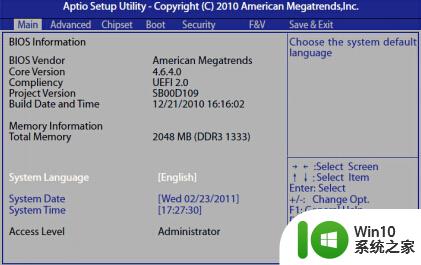华硕主板台式机BIOS设置U盘启动的方法 华硕主板台式机BIOS怎么设置U盘启动
在使用华硕主板的台式机时,有时候我们需要通过U盘来启动系统或进行其他操作,为了实现这一目的,我们需要在BIOS设置中进行相应的调整。华硕主板台式机BIOS设置U盘启动的方法相对简单,只需进入BIOS界面,找到启动选项,将U盘设为第一启动项即可。通过这种方式,我们可以方便快捷地利用U盘进行系统启动或其他操作,更加灵活地应对各种情况。如果您不清楚如何设置,不妨参考华硕主板台式机BIOS怎么设置U盘启动的相关教程,轻松实现您的需求。
设置方法:
1、把U教授启动盘插入到主机箱后置USB接口,开机启动;
2、在开机启动画面出现时按下Del键进入到BIOS设置界面;
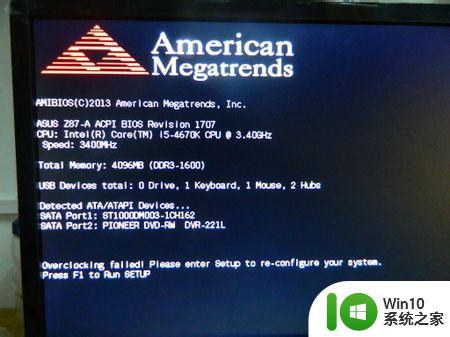
3、按→方向键移动到Advanced界面,按↓方向键选择USB Configuration,按回车键进入;
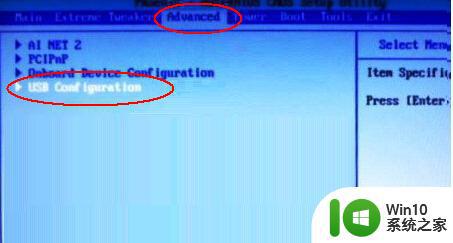
4、选中下图所示的三个USB选项,按回车键设置为Enabled;
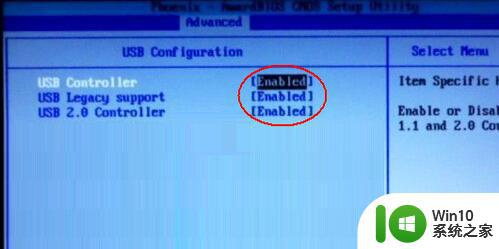
5、按ESC返回,切换到Boot界面,选中Boot Device Priority按回车键进入;
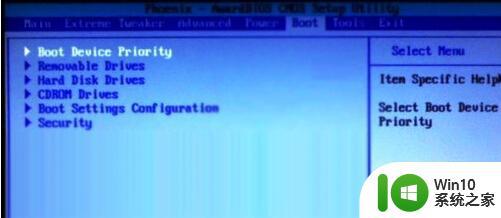
6、选择1st Boot Device,按回车键,选择Removable选项,按回车键确认;
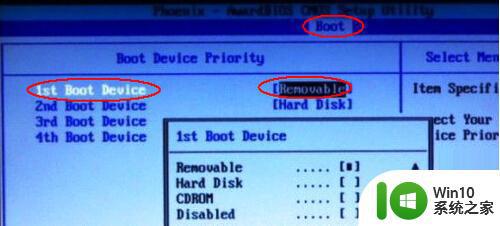
7、按ESC返回Boot界面,选择Removable Drives,按回车键进入设置;
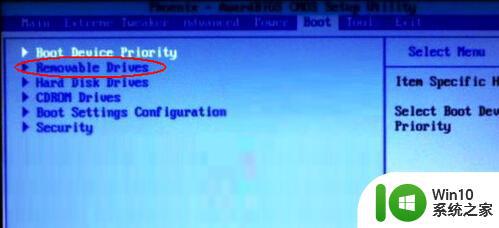
8、将识别到的U盘选项KingstonData使用+/-移动到首位;
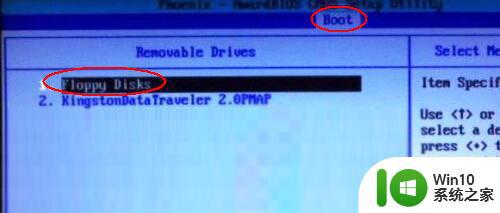
9、按ESC返回到主界面,切换到Exit界面,选择Exit&Save Changes,按回车键保存退出。
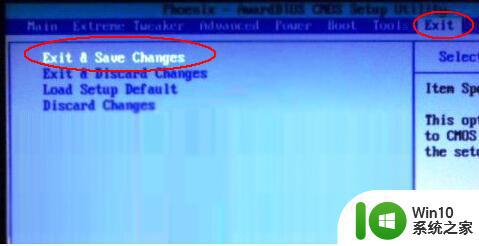
以上就是华硕主板台式机BIOS设置U盘启动的方法的全部内容,还有不懂得用户就可以根据小编的方法来操作吧,希望能够帮助到大家。